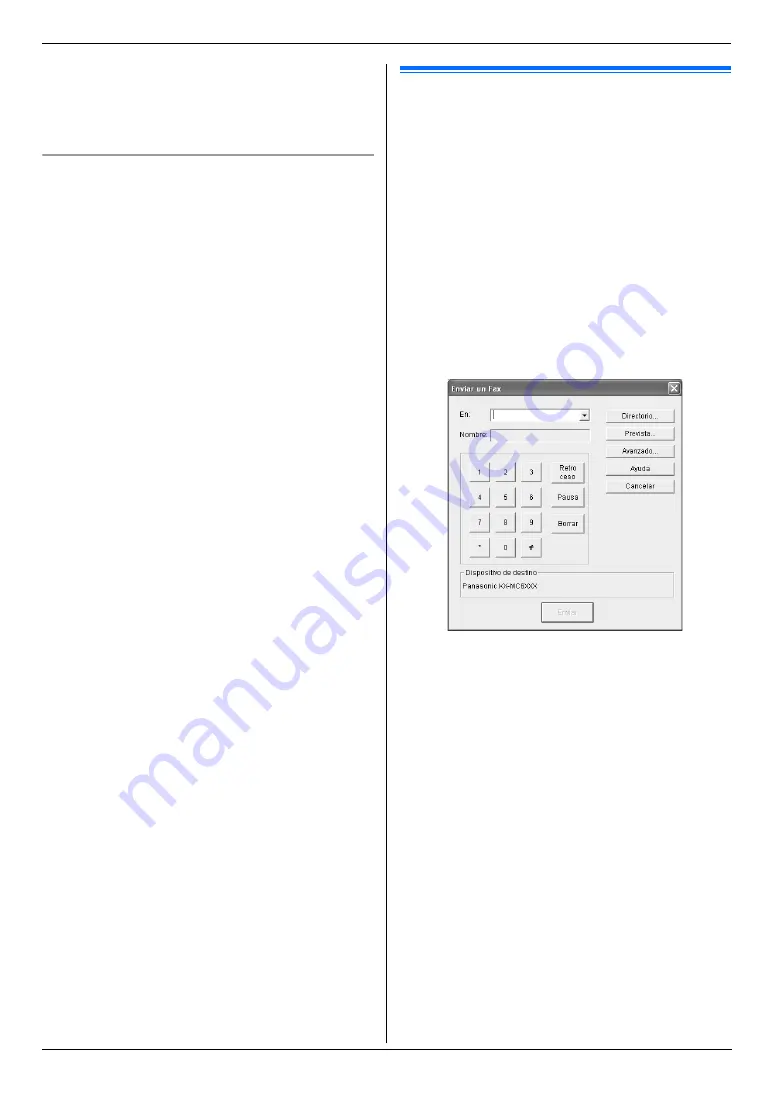
6. Fax
46
L
Si un usuario está ocupado o no contesta, pasará al siguiente
y más tarde se le volverá a llamar 1 vez.
L
Después de la transmisión, la unidad imprimirá
automáticamente un informe (
informe de envío de
transmisión múltiple
).
Para enviar el mismo documento usando el alimentador
automático de documentos
1.
Coloque el original (página 21).
2.
Pulse
{
<
}
o
{
>
}
para iniciar el directorio de navegación.
3.
Pulse
{V}
o
{^}
repetidamente para seleccionar la ubicación
de la memoria de transmisión deseada.
i
{
Set
}
4.
De ser necesario, cambie la resolución (página 42) y el
contraste (página 42).
5.
{
Black
}
6.5 Envío de un documento de la
computadora como mensaje de fax
desde su computadora
Puede acceder a la función de fax desde una aplicación de
Windows usando Multi-Function Station.
Por ejemplo, para enviar un documento creado desde WordPad,
proceda de la siguiente manera.
1
Abra el documento que desea enviar.
2
Seleccione
[
Imprimir...
]
desde el menú
[
Archivo
]
.
L
Aparecerá el cuadro de diálogo
[
Imprimir
]
.
3
Seleccione el nombre de la unidad PCFAX como la impresora
activa.
4
Haga clic en
[
Imprimir
]
o
[
Aceptar
]
.
L
Aparecerá el cuadro de diálogo
[
Enviar un Fax
]
.
5
Introduzca el número de fax usando la pantalla con teclado o
el directorio.
L
Para detener la operación, haga clic en
[
Cancelar
]
.
6
[
Enviar
]
L
El documento se enviará a través de la unidad desde su
computadora.
Nota:
L
Para detener el envío, consulte la página 76.
L
Si el documento excede la capacidad de memoria de la
unidad, se cancelará el envío.
L
Consulte el archivo de ayuda seleccionando
[p]
desde Multi-
Function Station para obtener detalles.
L
Haga clic en
[
Seleccionar...
]
para cambiar la unidad activa.
Содержание KX-MC6040 - Color Laser Multi-Function...
Страница 122: ...122 Notas ...
Страница 123: ...123 Notas ...
Страница 124: ...PNQX1561ZA CM0708DY0 CD ...
















































